"En vain löydä kuvia, jotka otin useita päiviä sitten. Minulla ei ole aavistustakaan siitä, poistetaanko tiedostot vahingossa tai vain kadotetaan muista syistä. Miten poista poistetut kuvat tietokoneesta? Käytän Windows 7 Dell -tietokonetta. " - James Allen
Oletko koskaan poistanut vahingossa joitakin tärkeitä valokuvia Windows 7 / 8 / 10-tietokoneessa? Tiedätkö miten palautetaan poistetut kuvat?
Tietokoneen tietojen katoamiseen lukee itse asiassa useita syitä. Huono asia on, että useimmilla käyttäjillä ei ole tapana varmuuskopioida tiedostoja tietokoneella. He käyttävät tietokonetta varmuuskopioida tietoja.
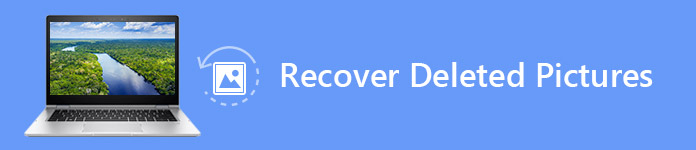
Tämä viesti suosittelee parhaita tietojen palauttamisohjelmia, joiden avulla voit kadota kuvia takaisin. Voit seurata tämän oppaan palauttamaan poistetut kuvat helposti.
Tarkista Roskakori tai Roskakori
Sinun pitäisi tietää, että kaikki poistetut tiedostot poistetaan ensin roskakorista Windows 7 / 8 / 10 PC: ssä tai "Trash" -kansiossa Macissa. Joten kun huomaat, että kuvat puuttuvat, sinun pitäisi ensin tarkistaa tämä paikka.
Voit palauttaa poistetut kuvat roskakoriin or Roskakori, voit napsauttaa kuvaa hiiren kakkospainikkeella ja valita Palauta. Tämän jälkeen poistetut kuvat palautetaan ja lähetetään takaisin alkuperäiseen kansioon.
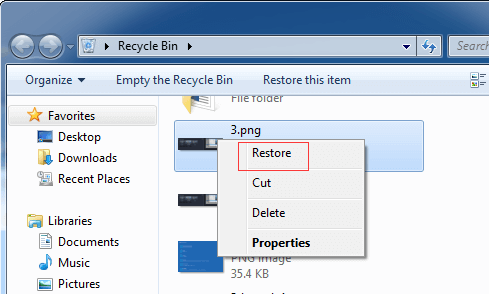
Paras tietojen palautus
Jos haluat poistaa tiedot käyttämällä "Vaihto + Poista", et löydä poistettuja kuvia roskakorista. Oikeastaan sinun täytyy luottaa ammattimaisen tietojen palautustyökaluun, kun et löydä niitä siellä.
Apeaksoft Data Recovery tarjoaa tehokkaan ratkaisun palauttaa poistetut / kadonneita kuvia Windows 7 / 8 / 10 PC: stä, Macista, roskakorista, kiintolevyltä, flash-asemasta, muistikortista, digitaalikamerasta, matkapuhelimista ja muista. Tiedä enemmän ominaisuuksia tämän poistetun kuvan palauttamisesta.
- Palauta kaikki tiedot Windows PC: stä, Macista, roskakorista, kiintolevyasemasta, muistikortista jne.
- Palauta tiedot tallennuslaitteista, joissa on tiedostojärjestelmä NTFS, FAT16, FAT32, exFAT, EXT ja paljon muuta.
- Palauta poistetut tiedot, kuten kuvat, kappaleet, videot, asiakirjat, sähköpostit ja paljon muuta.
- Luotettava tietojen palautus ja nopea skannausnopeus.
- Tuki Windows 10 / 8 / 7 / XP: lle, Mac OS: lle ja muille suosituille kiintolevyille.
Vaiheet poistettujen kuvien palauttamiseksi
Vaihe 1. Käynnistä Data Recovery
Kaksoisnapsauta yllä olevaa "Lataa" -painiketta, jos haluat ladata ja asentaa tämän tehokkaan poistetun kuvan tietokoneellesi.

Vaihe 2. Valitse tietotyyppi
Kun kirjoitat pääliittymän, näet useiden usein käytettyjen tietotyyppien luettelon. Klikkaus Kuva jos haluat vain palauttaa poistetut kuvat. Valitse sitten tietty levyasema, johon haluat palauttaa tiedot.

Kuten edellä mainittiin, tämä tietojen palautus mahdollistaa palauttaa Word-asiakirjat, videot, ääni ja paljon muuta. Valitse tietotyypit tarpeen mukaan.
Vaihe 3. Skannaa poistetut tiedot
Napauta Skannata -painiketta, jos haluat skannata poistetut kuvat valitsemallasi levyllä. Skannauksen suorittaminen kestää hetken.

Vaihe 4. Tarkista poistetut kuvat
Napsauta skannauksen jälkeen Kuva vasemmalla ohjaimella voit katsella esikatseluikkunan kuvia napsauttamalla "JPG" tai "PNG". Voit tarkistaa kunkin kuvan tiedot.

Vaihe 5. Palauta poistetut kuvat
Valitse poistetut kuvat, jotka haluat palauttaa, ja valitse sitten toipua -painikkeella saat kaikki valitut kuvatiedostot takaisin tietokoneeseen. Jos haluat palauttaa poistetut sähköpostit, asiakirjat, videot tai äänitiedostot, menetelmä on sama.

Yhteenveto
Puhumme pääasiassa siitä, miten poistetaan poistetut kuvat tietokoneesta tässä postissa. Haluatko palauttaa kadonneita kuvia Windows PC: stä tai Macista, voit luottaa tehokkaaseen tietojen palauttamiseen saadaksesi työn.
Kuten näette, jopa muiden tietojen palauttamiseksi tietokoneessa se voi olla edelleen suuri apulaisesi. Jätä meille viesti, jos sinulla on kysyttävää.



 iPhone Data Recovery
iPhone Data Recovery iOS-järjestelmän palauttaminen
iOS-järjestelmän palauttaminen iOS-tietojen varmuuskopiointi ja palautus
iOS-tietojen varmuuskopiointi ja palautus iOS-näytön tallennin
iOS-näytön tallennin MobieTrans
MobieTrans iPhone Transfer
iPhone Transfer iPhone Eraser
iPhone Eraser WhatsApp-siirto
WhatsApp-siirto iOS-lukituksen poistaja
iOS-lukituksen poistaja Ilmainen HEIC-muunnin
Ilmainen HEIC-muunnin iPhonen sijainnin vaihtaja
iPhonen sijainnin vaihtaja Android Data Recovery
Android Data Recovery Rikkoutunut Android Data Extraction
Rikkoutunut Android Data Extraction Android Data Backup & Restore
Android Data Backup & Restore Puhelimen siirto
Puhelimen siirto Data Recovery
Data Recovery Blu-ray-soitin
Blu-ray-soitin Mac Cleaner
Mac Cleaner DVD Creator
DVD Creator PDF Converter Ultimate
PDF Converter Ultimate Windowsin salasanan palautus
Windowsin salasanan palautus Puhelimen peili
Puhelimen peili Video Converter Ultimate
Video Converter Ultimate video Editor
video Editor Screen Recorder
Screen Recorder PPT to Video Converter
PPT to Video Converter Diaesityksen tekijä
Diaesityksen tekijä Vapaa Video Converter
Vapaa Video Converter Vapaa näytön tallennin
Vapaa näytön tallennin Ilmainen HEIC-muunnin
Ilmainen HEIC-muunnin Ilmainen videokompressori
Ilmainen videokompressori Ilmainen PDF-kompressori
Ilmainen PDF-kompressori Ilmainen äänimuunnin
Ilmainen äänimuunnin Ilmainen äänitys
Ilmainen äänitys Vapaa Video Joiner
Vapaa Video Joiner Ilmainen kuvan kompressori
Ilmainen kuvan kompressori Ilmainen taustapyyhekumi
Ilmainen taustapyyhekumi Ilmainen kuvan parannin
Ilmainen kuvan parannin Ilmainen vesileiman poistaja
Ilmainen vesileiman poistaja iPhone-näytön lukitus
iPhone-näytön lukitus Pulmapeli Cube
Pulmapeli Cube





